Reparatie tool voor Exact Lightweight Integration Server (ELIS)
Introductie
De reparatie tool in Exact Lightweight
Integration Server (ELIS) helpt beheerders om de verbinding tussen ELIS
en de client te herstellen. Als ELIS correct is
geïnstalleerd op een machine, maar de naam van de machine op een later moment is
gewijzigd, bestaat er geen communicatie meer tussen het client product en
ELIS. Tevens is het niet meer mogelijk de URL voor ELIS
te wijzigen. In dit geval kan de reparatie tool dit issue oplossen.
Informatie
Dit document beschrijft het volgende:
- Het herstellen van de client en het activeren van de data in de client
database dat gebaseerd is op hetgeen geregistreerd is in ELIS.
- Het herstellen van overvloedige ELIS data in de client
product database.
Voorwaarden
- ELIS management
console
- Een geldig client product waarvan de koppeling met ELIS
is verbroken
Reparatie tool
De reparatie tool herstelt ELIS en de activatie van de
client, waardoor de reparatie tool ELIS opnieuw
toevoegt en de client database activeert.
U kunt de reparatie tool starten via de snelkoppeling 'ELIS Repair Tool' op het bureaublad of vanuit het startmenu.
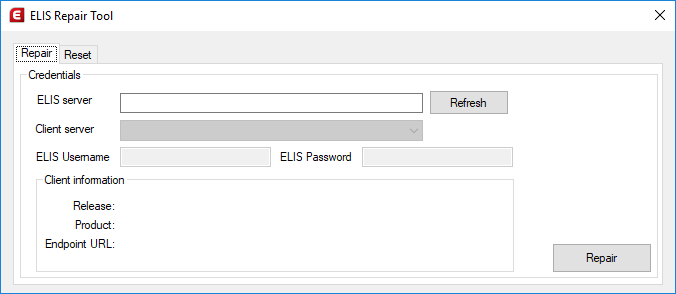
Definieer de volgende velden:
- ELIS server - Geef de server naam van ELIS
op.
- Refresh - Klik hier om de lijst op de Client server
op te halen en te verversen voor het definiëren van de server naam voor
ELIS.
- Client server - Selecteer de client server die gerepareerd
dient te worden.
- ELIS username - Wanneer ELIS is geconfigureerd voor Windows toegangscontrole kan dit veld niet worden aangepast. Wanneer ELIS is geconfigureerd voor federated identity, dient u hier de FID gebruikersnaam op te geven.
- ELIS password - Wanneer ELIS is geconfigureerd voor Windows toegangscontrole kan dit veld niet worden aangepast. Wanneer ELIS is geconfigureerd voor federated identity, dient u hier het FID wachtwoord op te geven.
- Client information - Als er een client server is geselecteerd bij
Client server wordt hier informatie getoond zoals het release nummer,
product type en de
URL.
- Repair - Klik hier om het reparatie proces te starten.
De volgende melding wordt getoond als het reparatie proces succesvol is
verlopen:"Client's database has been repaired successfully.".
Nadat het reparatie proces is afgerond dient het resultaat nagekeken te
worden door de client database te controleren. Als de client correct is hersteld, is
de client beschikbaar in de IntegrationServers
tabel en de activatie data in de ClientFiles tabel (indien van
toepassing).
Verbind de client van de ELIS management console
opnieuw. Het volgende resultaat dient getoond te worden:
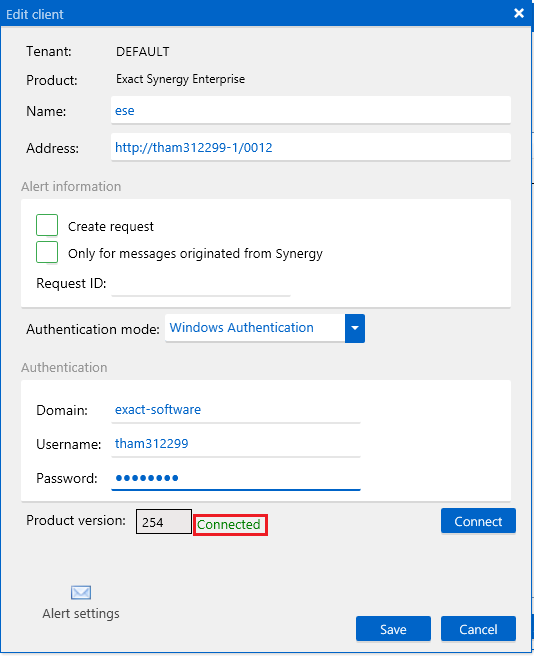
Reset functie
De reset functie herstelt ELIS
vanaf de client. Dit verwijdert de geselecteerde ELIS
en de activatie in de client database.
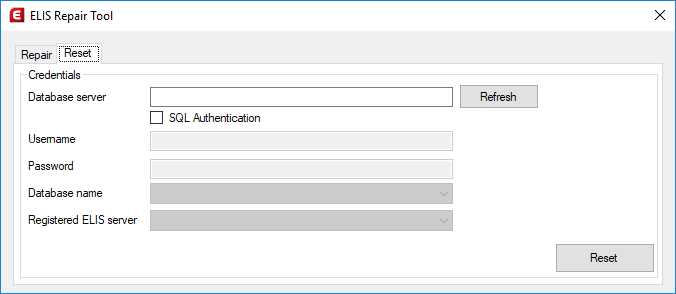
Definieer de volgende velden:
- Database server - Geeft de naam op van de database server voor
de client.
- SQL Authentication - Vink deze optie aan wanneer u via SQL Authentication verbinding wilt maken met de database.
- Username - Geef de SQL inlog gebruikersnaam op. Dit veld is alleen actief wanneer de optie SQL Authentication is aangevinkt.
- Password - Geef het SQL inlog wachtwoord op. Dit veld is alleen actief wanneer de optie SQL Authentication is aangevinkt.
- Refresh - Klik hier om de database naam op te halen en de lijst
te verversen bij Database name.
- Database name - Selecteer de client database naam. De tool
toont alleen de database(s) die bij Exact Synergy Enterprise of Exact Globe
Next horen.
- Registered ELIS server - Selecteer een geregistreerde server die
gebruikt wordt voor ELIS (de data word opgehaald uit de IntegrationServers
tabel in de database).
- Reset - Klik hier om het reset proces te starten.
De volgende melding wordt getoond zodra er op Reset in het ELIS Repair
Tool scherm is geklikt:
"Warning:
Performing this action will reset the ELIS server connection and require to:-
- re-save your endpoint configuration
- re-activate your add-on configuration
Confirm?"
Klik op
Yes. De volgende melding wordt getoond als de client succesvol
is hersteld: "
<databasenaam> has been reset successfully".
Klik op OK. Bekijk het resultaat door de client database te
controleren. Als ELIS succesvol is hersteld, is de data niet meer
beschikbaar in de IntegrationServers tabel van de database en de
activatie is niet meer beschikbaar in de ClientFiles
tabel (indien van toepassing) van de database.
Gerelateerde documenten
| Main Category: |
Support Product Know How |
Document Type: |
Online help main |
| Category: |
On-line help files |
Security level: |
All - 0 |
| Sub category: |
Details |
Document ID: |
26.182.333 |
| Assortment: |
Exact Synergy Enterprise
|
Date: |
01-11-2018 |
| Release: |
254 |
Attachment: |
|
| Disclaimer |